[ファイル]タブ→[印刷]タブから[部数]を設定し、[印刷]ボタンで実行することができます。 【操作例】 「液晶テレビ在庫リスト」を印刷する 【1】[印刷プレビュー]で問題ないか確認した後、[部数]を設定して、[印刷]ボ…
印刷を実行するには
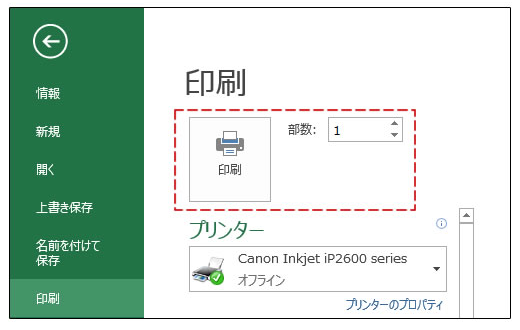
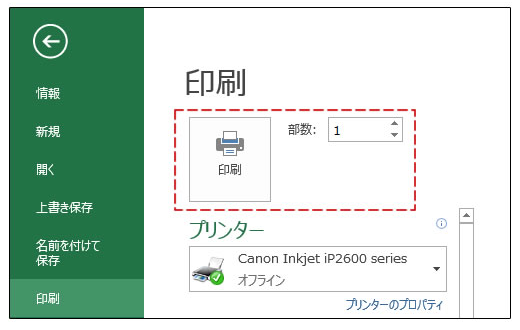
[ファイル]タブ→[印刷]タブから[部数]を設定し、[印刷]ボタンで実行することができます。 【操作例】 「液晶テレビ在庫リスト」を印刷する 【1】[印刷プレビュー]で問題ないか確認した後、[部数]を設定して、[印刷]ボ…
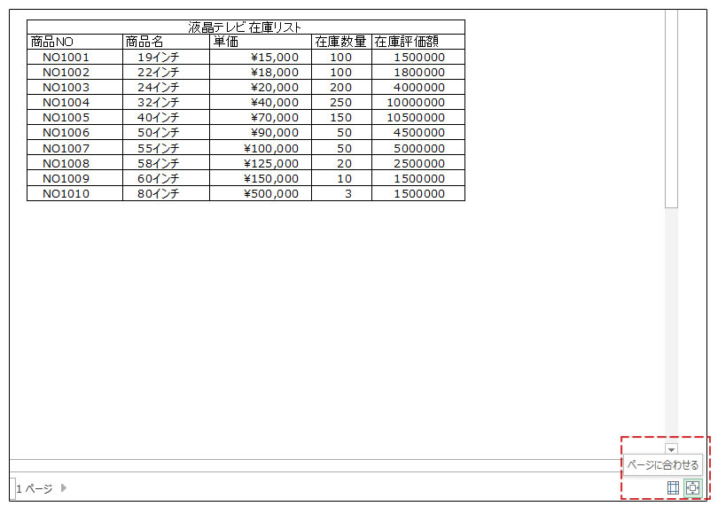
[ファイル]タブ→[印刷]タブから確認できます。 【操作例】 「液晶テレビ在庫リスト」の印刷プレビューを表示する 【1】[ファイル]タブ→[印刷]タブをクリックします 【2】右側に[印刷プレビュー]が表示されます 【3】…
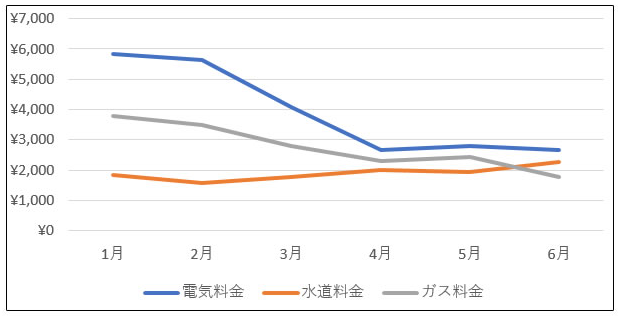
[挿入]タブ、[グラフ]内から折れ線グラフなど、様々なグラフを作成することができます。 【操作例】 「水道光熱費」の折れ線グラフを作成する 【1】グラフにする範囲のセル[A2~G5]を選択します 【2】挿入タブ、[折れ線…
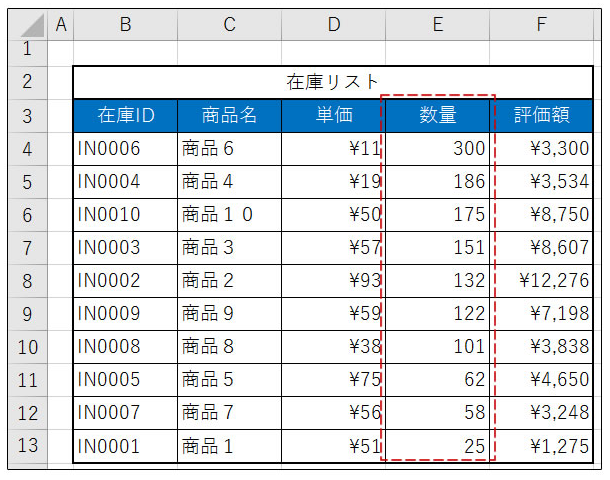
昇順や降順にデータを並べ替えるには、[データ]タブ、[並べ替え]ボタンからできます。 【操作例】 「数量」を、降順(大きい順)に並べ替える 【1】並べ替える範囲のセル「B3~F13」を選択します 【2】[データ]タブ、[…
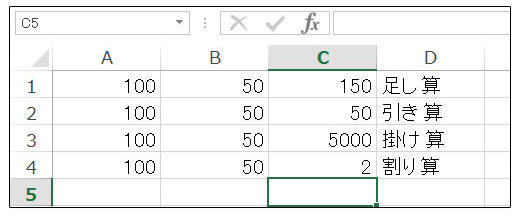
「*」(アスタリスク)「/」(スラッシュ)を使って入力します。 【操作例】 「100×50=5000」「100÷50=2」の入力方法 【1】掛け算の結果を入力するセル[C3]を選択します 【2】[Shift]キーを押しな…
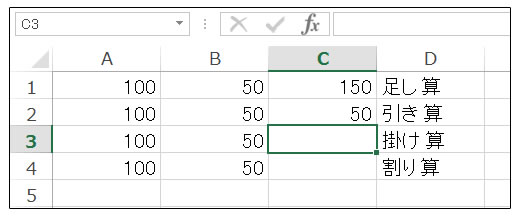
「+」(正符号)「-」(負符号)を使って入力します。 【操作例】 「100+50=150」「100-50=50」の入力方法 【1】足し算の結果を入力するセル[C1]を選択します 【2】[Shift]キーを押しながら[=]…
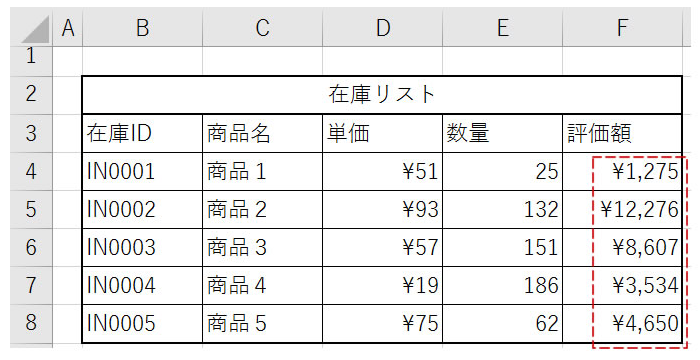
数値に[¥マーク]を入れるには、[ホーム]タブ、[通貨表示形式]ボタンからできます。 【操作例】 [F4~F8]「評価額」の行を[¥]にする 【1】[F4~F8]のセルを選択します 【2】[ホーム]タブ、[通貨表示形式]…
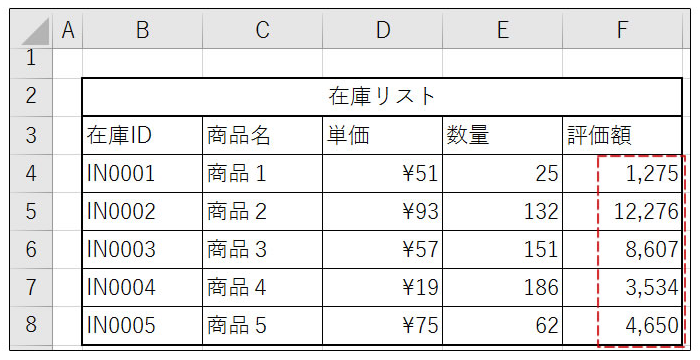
数値を3桁ごとの[,]桁区切りにするには、[ホーム]タブ、[桁区切りスタイル]ボタンからできます。 【操作例】 [F4~F8]「評価額」の行を「,」桁区切りにする 【1】[F4~F8]のセルを選択します 【2】[ホーム]…
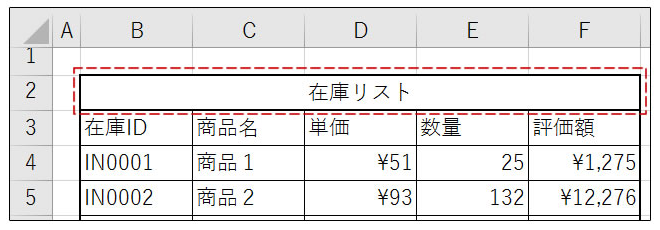
複数のセルをつなぎ、一つのセルにするには、[ホーム]タブ、[セルを結合して中央揃え]ボタンからできます。 【操作例】 [B2~F2]のセルをつなげて一つのセルにする 【1】[B2~F2]のセルを選択します 【2】[ホーム…
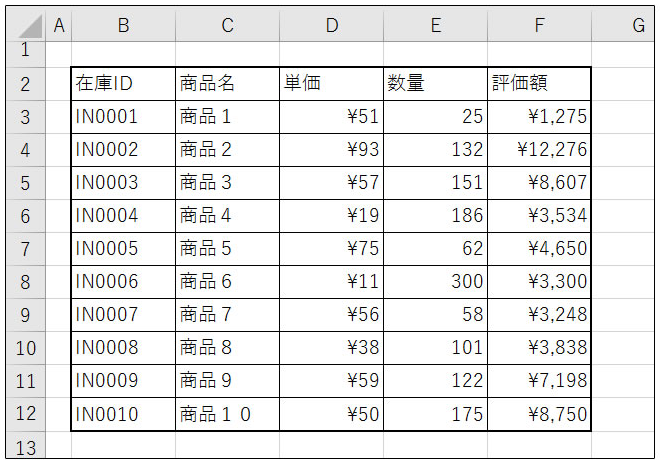
表に罫線を引くには、[ホーム]タブ、[罫線]ボタンから引くことができます。 【操作例】 表に、[格子]と[外枠太罫線]を引く 【1】罫線を引く表のセル[B2~F12]を選択します 【2】[ホーム]タブ、[罫線]ボタンの▼…